Windows: Aktivér “Kør som en anden bruger”: 5 bedste metoder

Kør som en anden bruger mangler i menuen, når du højreklikker på et appikon i Microsoft Windows? Du kan bruge disse metoder til at aktivere det.
Sådan indstilles en miljøvariabel i Windows 10:
Søg efter "rediger miljøvariabel" i Start-menuen.
Fra pop op-vinduet, der vises, vælg den variabel, der skal redigeres, og tryk på "Rediger", eller klik på "Opret".
Skift navnet og værdien af variablen til dine nye værdier.
Miljøvariabler er globale værdier, der bruges til at konfigurere programmer, der kører på din pc. Selvom de lyder tekniske, er de egentlig bare en delt konfigurationsbutik, som forskellige apps kan tilsluttes.
Miljøvariabler er knyttet til individuelle brugerkonti, så forskellige brugere kan have forskellige konfigurationer. Der er også globale systemvariabler, såsom "%windir%", som altid peger på den mappe, hvor Windows er installeret (f.eks. "C:Windows"). I stedet for at hardkode denne værdi, kan apps i stedet henvise til "%windir%", når de skal have adgang til Windows-mappen.
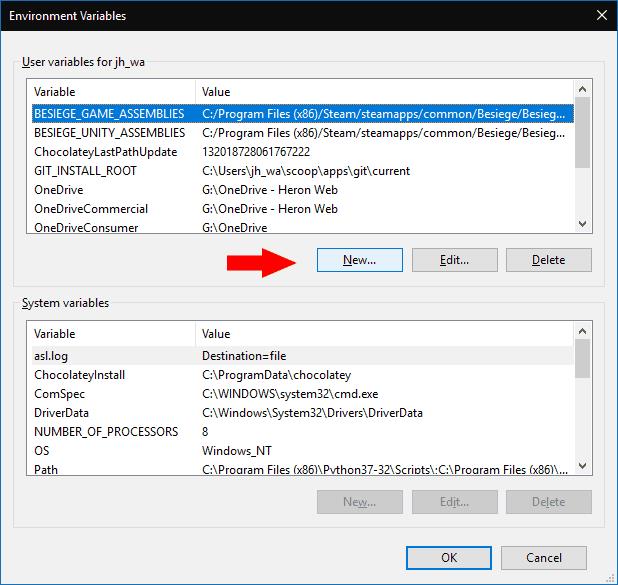
Mange apps tilføjer deres egne miljøvariabler efter installationen. For at se og redigere dine miljøvariabler, søg efter "rediger miljøvariabler" i Start-menuen og vælg det resultat, der vises.
Her kan du se alle de miljøvariabler, der er indstillet på din maskine. I eksemplet ovenfor kan du se "OneDrive"-variablen peger på OneDrive-lagermappen for den aktuelle bruger – hvis du ændrer OneDrive-mappen fra OneDrive-systembakken, opdateres denne værdi i overensstemmelse hermed.
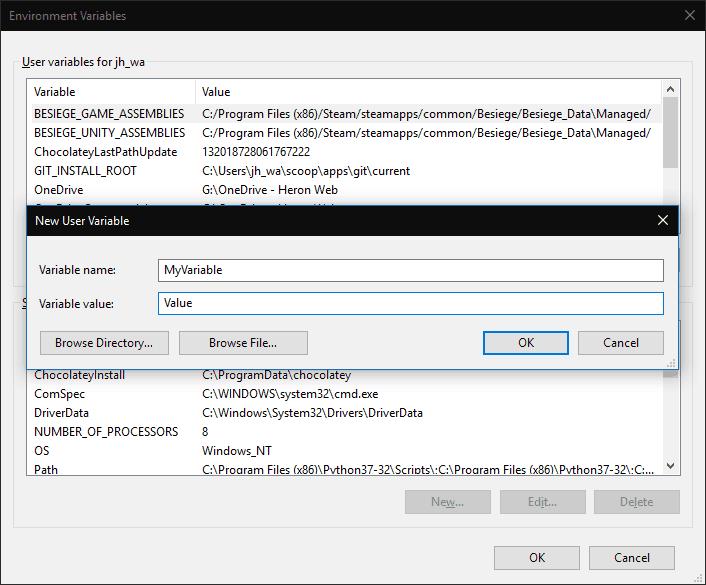
Fordi OneDrive er en miljøvariabel, kan programmer få placeringen af dit OneDrive-bibliotek ved hjælp af "%OneDrive%" i stier. Du kan endda prøve dette selv – tryk på Win+R for at åbne Kør-prompten, og skriv "%OneDrive%" for at åbne din OneDrive-mappe.
For at redigere en miljøvariabel skal du vælge den fra listen og klikke på "Rediger". Brug pop op-prompten til at ændre variablens navn og værdi. Vær dog forsigtig, når du redigerer variabler, du ikke har oprettet – en forkert værdi kan forhindre et program eller hele systemet i at køre korrekt.
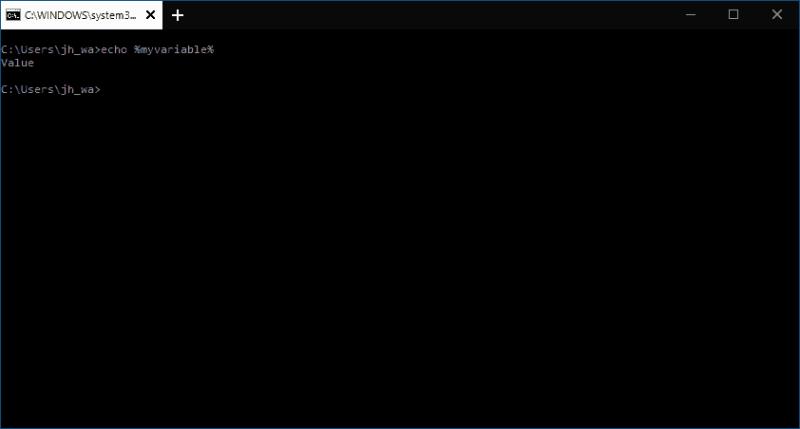
At oprette en ny variabel er en lignende enkel affære – klik på knappen "Ny" og udfyld navn og værdi. Husk dog, at miljøvariabler ikke gør noget alene. Da intet program vil bruge din variabel, vil det ikke have nogen effekt. Du kan dog få værdien af din miljøvariabel ved at bruge kommandoprompten – start den fra startmenuen og skriv "echo %%", og erstat "" med din variabels navn, for at se dens værdi.
Kør som en anden bruger mangler i menuen, når du højreklikker på et appikon i Microsoft Windows? Du kan bruge disse metoder til at aktivere det.
Hvis du ser fejlen Windows Online Troubleshooting Service Is Disabled, når du bruger en Windows-fejlfinder, skal du læse denne artikel nu!
Sådan aktiveres eller deaktiveres Microsoft Windows Filbeskyttelsesfunktion ved hjælp af Registreringseditoren og andre metoder til Windows 10 og 11.
Denne vejledning viser dig, hvordan du ændrer indstillingerne for UAC i Microsoft Windows.
Hvis du ikke kan ændre dine musens indstillinger i Windows 10, opdater eller geninstallér musedriverne. Eller kør fejlfinderen til Hardware og enheder.
Her finder du de 10 bedste tastaturgenveje i Windows 10, som kan hjælpe dig i arbejdet, skolen og mere. Læs videre for at lære, hvordan du bruger dem effektivt.
Når du arbejder væk fra dit skrivebord, kan du få adgang til din pc ved hjælp af Windows Remote Desktop Connection. Denne guide hjælper dig med at aktivere og konfigurere indgående fjernskrivebordsforbindelser.
Opdag hvordan du tilpasser museindstillinger i Windows 10 for optimal brugeroplevelse. Juster kontrolfunktioner og hastighed effektivt.
Du kan nu bruge nemmere og hurtigere tastaturgenveje til at lukke Windows 10 eller aktivere Windows 10 Dvaletilstand uden at bruge musen.
Når du installerer en printer, bør din Windows 10-pc registrere din printer automatisk; trådløst på dit hjemmenetværk, eller tilsluttet printeren direkte til
Lær hvordan man logger ind som administrator på Windows 11 og Windows 10 med denne omfattende guide. Få tips og metoder til at håndtere administratorkonti effektivt.
Oplev effektive metoder til at administrere opstartsprogrammer i Windows 10 og optimere din pc-ytelse.
Find out hvordan du effektivt får hjælp i Windows 10 og 11. Få svar på dine spørgsmål med de bedste metoder til support.
Fjern Bing fra startmenuen i Windows 11 og 10 med vores comprehensive guide, der inkluderer metoder såsom Indstillinger, registreringsdatabasen og gruppepolitikker.
Følg denne guide til at opdatere USB-drivere i Windows 10 og løse forbindelsesproblemer med eksterne enheder.
Windows 10 indeholder flere mekanismer til at lære om hardware og software i dit system. For at få de mest detaljerede oplysninger, skal du bruge System Information-værktøjet.
For at nulstille Windows 10, skal du åbne Indstillinger > Opdatering og sikkerhed > Gendannelse, klikke på Kom i gang på Nulstil denne pc og vælge Fjern alt.
Følg denne guide til, hvordan du ændrer din baggrund og får dit skrivebord til at se positivt unikt ud på Windows 11. Oplev tilpasningsmuligheder for at gøre din Windows 11 unik.
Hvis din skærm ikke viser de rigtige farver, kan du justere indstillingerne ved hjælp af Farvestyring i Windows 10 for at se den korrekte farveprofil.
Lær hvordan du konfigurerer File Explorer i Windows 10 til at åbne direkte i "Denne pc" for nem adgang til dine filer og mapper.
Her finder du de 10 bedste tastaturgenveje i Windows 10, som kan hjælpe dig i arbejdet, skolen og mere. Læs videre for at lære, hvordan du bruger dem effektivt.
Når du arbejder væk fra dit skrivebord, kan du få adgang til din pc ved hjælp af Windows Remote Desktop Connection. Denne guide hjælper dig med at aktivere og konfigurere indgående fjernskrivebordsforbindelser.
Opdag hvordan du tilpasser museindstillinger i Windows 10 for optimal brugeroplevelse. Juster kontrolfunktioner og hastighed effektivt.
Når du installerer en printer, bør din Windows 10-pc registrere din printer automatisk; trådløst på dit hjemmenetværk, eller tilsluttet printeren direkte til
Lær, hvordan du ændrer din standard Google-konto, og nyd nemheden ved at logge på én enkelt konto. Find hurtigt svar her!
Windows 10 indeholder flere mekanismer til at lære om hardware og software i dit system. For at få de mest detaljerede oplysninger, skal du bruge System Information-værktøjet.
Følg denne guide til, hvordan du ændrer din baggrund og får dit skrivebord til at se positivt unikt ud på Windows 11. Oplev tilpasningsmuligheder for at gøre din Windows 11 unik.
Printere er den perfekte måde at oprette fysiske versioner af elektroniske kvitteringer, fakturaer, formularer, breve og meget mere. Lær hvordan du annullerer udskriftsjobs effektivt.
Denne blog hjælper læsere med at deaktivere Copilot-funktionen på Windows, hvis de ikke ønsker at bruge AI-modellen.
Hvis du vil have Boogie Down Emote In Fortnite Gratis, så skal du aktivere et ekstra lag af beskyttelse, altså 2F-godkendelse. Læs dette for at vide, hvordan du gør det!




















